אם אתה כמוני אתה אוהב מסך מאורגן היטב. נכון לעכשיו, מסך הבית שלך על שלך פלייסטיישן 4 יציג את כל המשחקים והאפליקציות שלך בסדר של אלו שהיו בשימוש אחרון. ובכן... הכל מהמחשב שלי לטלפון שלי מאורגן, אז למה לא גם ה-PS4 שלי? אפשרות זו שימושית לארגון שלך PSVR גם משחקים, ככה הם לא מבלבלים את מסך הבית שלך כשאתה עדיין לא במצב רוח לשחק בהם!
יצירת תיקיות בתפריט הראשי
1000 משחקים או אפליקציות ישתלב כל אחד תיקייה. אתה יכול להתחיל ליצור תיקיה בכל עת ב-PS4 שלך. לאחר יצירתם, תוכל להוסיף כל אחד מהמשחקים והאפליקציות לכל תיקיה. כך תוכלו להפריד ביניהם לפי ז'אנר!
- בחר את המשחק או האפליקציה שברצונך להוסיף לתיקיה ולחץ על כפתור "אפשרויות" בבקר DualShock שלך.
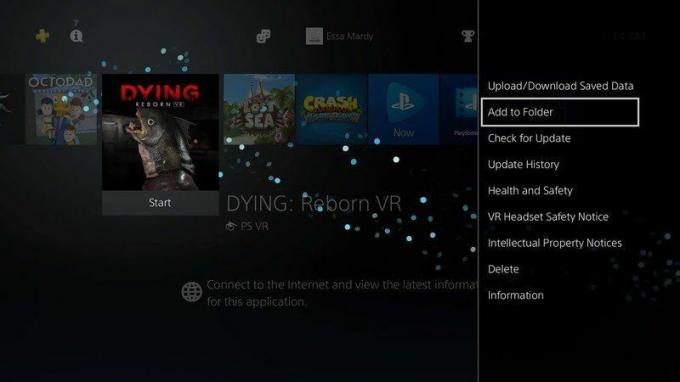
- בחר באפשרות "הוסף לתיקיה".

- תן שם לתיקייה שלך בהתבסס על הארגון שבו אתה מתכנן להשתמש ובחר "אישור".
יצירת תיקיות בספרייה
יצירת תיקיות מהתפריט הראשי היא לא המקום היחיד שתהיה לך אפשרות. אתה יכול גם לעשות זאת ישירות מהספרייה שלך!
- בחר "ספרייה" מתפריט הבית שלך.

- בחר בכרטיסייה "תיקיות".

- בחר "צור חדש" על ידי לחיצה על כפתור "אפשרויות" בבקר שלך, ולאחר מכן תן לתיקיה את מה שאתה רוצה.

- בחר "תוכן" והוסף את התוכן שברצונך להיות בתיקייה זו ולחץ על אשר.

- לאחר מכן בחר "אישור"
הוספת תוכן נוסף לתיקיה

- לחץ על לחצן האפשרויות כאשר אתה מרחף מעל התיקיה הרצויה.
- בחר "ערוך"
- בחר באפשרות "תוכן".
- בחר כל משחק ואפליקציה שברצונך להוסיף לתיקיה.
- בחר "אשר"
מחיקת תיקיה
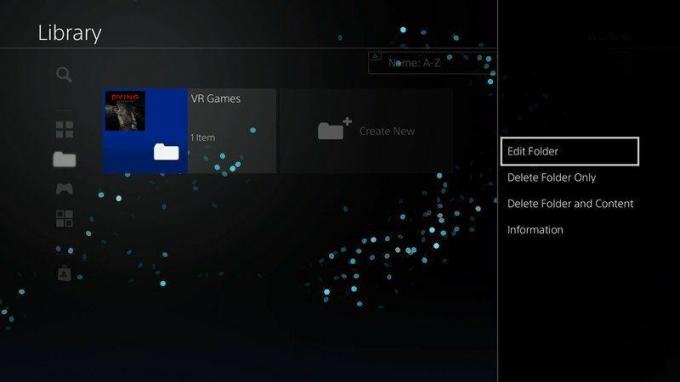
זה יעבוד מהתפריט הראשי שלך או מהספרייה, כל עוד יש לך אפשרות לבחור את התיקיה המדוברת!
- לחץ על הלחצן "אפשרויות" בבקר ה-DualShock שלך כאשר התיקיה המדוברת מסומנת.
- בחר "מחק תיקייה בלבד". אפשרות זו תמחק רק את התיקיה ותאתר מחדש את המשחקים והאפליקציות בחזרה להיות במסך הבית שלך.
- בחר "מחק תיקייה ותוכן". אפשרות זו תמחק את התיקיה ואת המשחקים והאפליקציות שבתוכה. אם תבחר באפשרות זו תצטרך להוריד מחדש את כל המשחקים והאפליקציות שלך, אז וודא שאתה בוחר נכון!
מהן הדרכים המועדפות עליך לארגן את הפלייסטיישן 4 שלך?
הראה לנו צילומי מסך בקטע התגובות למטה של איך נראה מסך הבית שלך!
